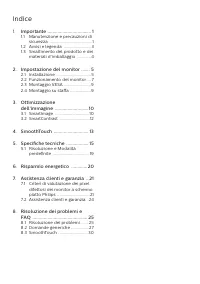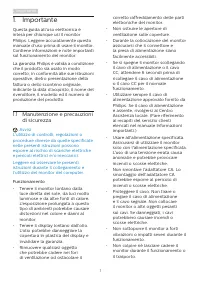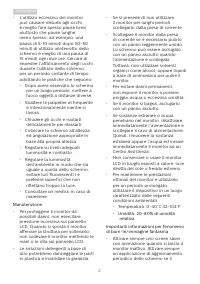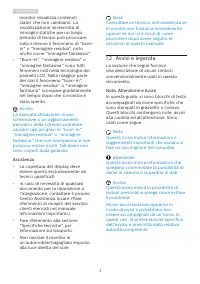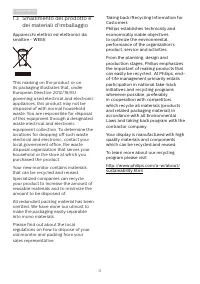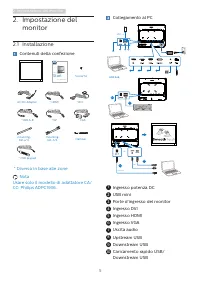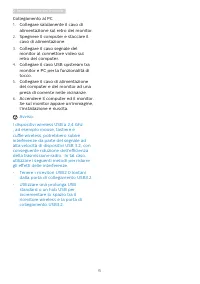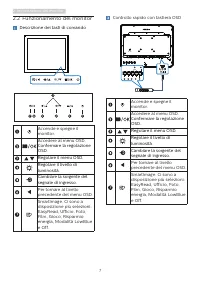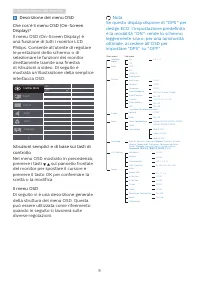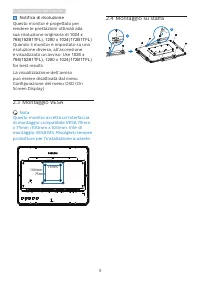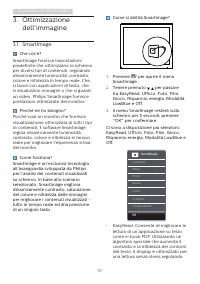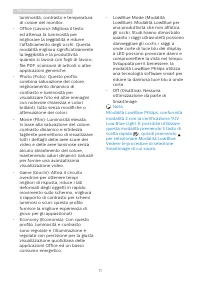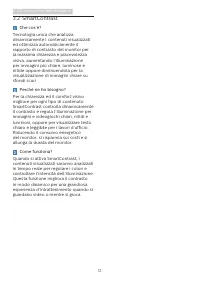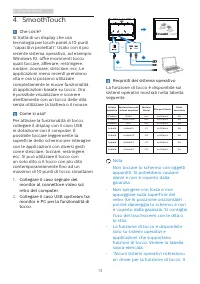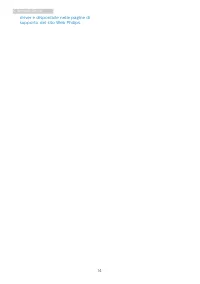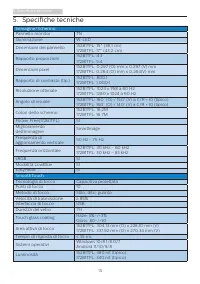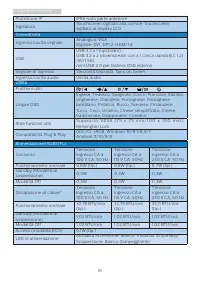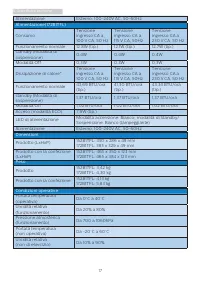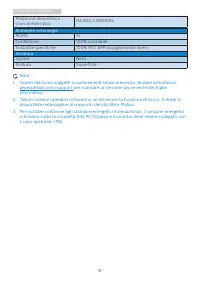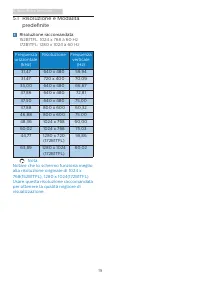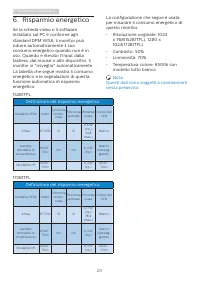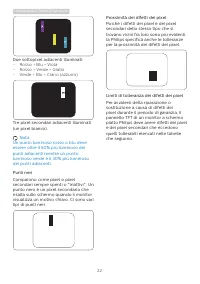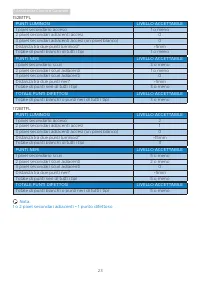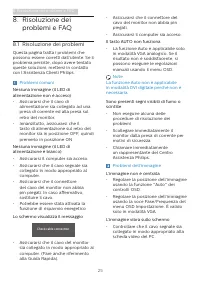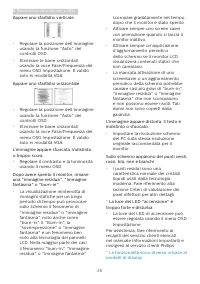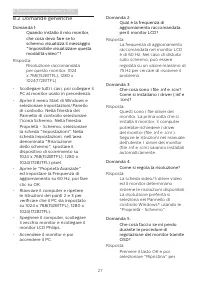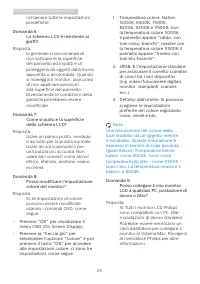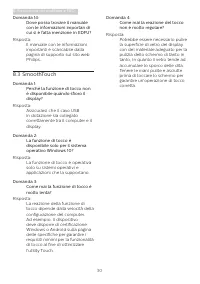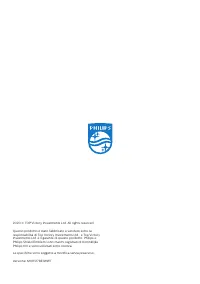Pagina 2 - Indice; Manutenzione e precauzioni di
Indice 1. Importante ����������������������������������� 1 1.1 Manutenzione e precauzioni di sicurezza ....................................... 1 1.2 Avvisi e legenda ......................... 31.3 Smaltimento del prodotto e dei materiali d’imballaggio ............. 4 2� Impostazione del monitor ����...
Pagina 3 - Avvisi
1 1. Importante 1. Importante Questa guida all’uso elettronica è intesa per chiunque usi il monitor Philips. Leggere accuratamente questo manuale d’uso prima di usare il monitor. Contiene informazioni e note importanti sul funzionamento del monitor. La garanzia Philips è valida a condizione che il p...
Pagina 5 - Avvisi e legenda; Nota, Attenzione e Avvisi
3 1. Importante monitor visualizza contenuti statici che non cambiano. La visualizzazione ininterrotta di immagini statiche per un lungo periodo di tempo può provocare sullo schermo il fenomeno di "burn-in" o "immagine residua", noto anche come "immagine fantasma". • "Bur...
Pagina 7 - Impostazione del monitor; Impostazione del; Start; * Diverso in base alle zone
5 2. Impostazione del monitor 2. Impostazione del monitor 2.1 Installazione Contenuti della confezione Register your product and get support at www.philips.com/welcome Quick Start B Line 152B1/172B1 * VGA * HDMI * OSD keypad * DVI * DP AC/DC Adapter mounting- bkt-b*4 Screw*16 Clamper mounting- bkt-a...
Pagina 8 - Collegamento al PC
6 2. Impostazione del monitor Collegamento al PC 1. Collegare saldamente il cavo di alimentazione sul retro del monitor. 2. Spegnere il computer e staccare il cavo di alimentazione. 3. Collegare il cavo segnale del monitor al connettore video sul retro del computer. 4. Collegare il cavo USB upstream...
Pagina 9 - Funzionamento del monitor; Descrizione dei tasti di comando
7 2. Impostazione del monitor 2.2 Funzionamento del monitor Descrizione dei tasti di comando 7 6 2 5 4 3 1 Accende e spegne il monitor.Accedere al menu OSD. Confermare la regolazione OSD.Regolare il menu OSD. Regolare il livello di luminosità.Cambiare la sorgente del segnale di ingresso. Per tornare...
Pagina 10 - Descrizione del menu OSD
8 2. Impostazione del monitor Descrizione del menu OSD Che cos’è il menu OSD (On-Screen Display)? Il menu OSD (On-Screen Display) è una funzione di tutti i monitor LCD Philips. Consente all’utente di regolare le prestazioni dello schermo o di selezionare le funzioni del monitor direttamente tramite ...
Pagina 11 - Notifica di risoluzione; Montaggio su staffa
9 2. Impostazione del monitor Notifica di risoluzione Questo monitor è progettato per rendere le prestazioni ottimali alla sua risoluzione originaria di 1024 x 768(152B1TFL), 1280 x 1024(172B1TFL) . Quando il monitor è impostato su una risoluzione diversa, all’accensione è visualizzato un avviso: Us...
Pagina 12 - Ottimizzazione dell’immagine; dell’immagine; Perché ne ho bisogno?
10 3. Ottimizzazione dell’immagine 3. Ottimizzazione dell’immagine 3.1 SmartImage Che cos’è? SmartImage fornisce impostazioni predefinite che ottimizzano lo schermo per diversi tipi di contenuti, regolando dinamicamente luminosità, contrasto, colore e nitidezza in tempo reale. Che si lavori con appl...
Pagina 13 - • LowBlue Mode (Modalità
11 3. Ottimizzazione dell’immagine luminosità, contrasto e temperatura di colore del monitor. • Office (Lavoro): Migliora il testo ed attenua la luminosità per migliorare la leggibilità e ridurre l’affaticamento degli occhi. Questa modalità migliora significativamente la leggibilità e la produttivit...
Pagina 15 - Requisiti del sistema operativo
13 4. SmoothTouch 4. SmoothTouch Che cos’è? Si tratta di un display che usa tecnologia per touch panel a 10 punti “capacitivi proiettati”. Usato con il più recente sistema operativo, ad esempio Windows 10, offre movimenti tocco quali toccare, afferrare, restringere, ruotare, zoomare, strisciare, ecc...
Pagina 17 - Specifiche tecniche; SmoothTouch
15 5. Specifiche tecniche 5. Specifiche tecniche Immagine/Schermo Pannello monitor TN Illuminazione W-LED Dimensioni del pannello 152B1TFL: 15" (38,1 cm) 172B1TFL: 17" (43,2 cm) Rapporto proporzioni 152B1TFL: 4:3172B1TFL: 5:4 Dimensioni pixel 152B1TFL: 0,297 (O) mm x 0,297 (V) mm 172B1TFL: 0...
Pagina 18 - Connettività
16 5. Specifiche tecniche Protezione IP IP65-solo parte anteriore Sigillatura Touchscreen sigillato alla cornice; touchscreen sigillato al display LCD Connettività Ingresso/uscita segnale Analogico: VGADigitale: DVI, DP1.2, HDMI 1.4 USB USB 3.2 x 1 (upstream)USB 3.2 x 2 (downstream con x 1 carica ra...
Pagina 19 - Dimensioni
17 5. Specifiche tecniche Alimentazione Esterno, 100-240V AC, 50-60Hz Alimentazione(172B1TFL) Consumo Tensione ingresso CA a 100 V CA, 50 Hz Tensione ingresso CA a 115 V CA, 50Hz Tensione ingresso CA a 230 V CA, 50 Hz Funzionamento normale 12,8W (tip.) 12,1W (tip.) 12,7W (tip.) standby (Modalità di ...
Pagina 20 - Ambiente ed energia
18 5. Specifiche tecniche Pressione atmosferica (non di esercizio) Da 500 a 1060hPa Ambiente ed energia ROHS SÌ Confezione 100% riciclabile Sostanze specifiche 100% PVC BFR alloggiamento libero Struttura Colore Nero Finitura Superficie Nota 1. Questi dati sono soggetti a cambiamenti senza preavviso....
Pagina 21 - Risoluzione e Modalità; Risoluzione raccomandata
19 5. Specifiche tecniche 5.1 Risoluzione e Modalità predefinite Risoluzione raccomandata 152B1TFL: 1024 x 768 a 60 Hz 172B1TFL: 1280 x 1024 a 60 Hz Frequenza orizzontale (kHz) Risoluzione Frequenza verticale (Hz) 31,47 640 x 480 59,94 31,47 720 x 400 70,09 35,00 640 x 480 66,67 37,86 640 x 480 72,8...
Pagina 22 - Risparmio energetico; Definizione del risparmio energetico
20 6. Risparmio energetico 6. Risparmio energetico Se la scheda video o il software installato sul PC è conforme agli standard DPM VESA, il monitor può ridurre automaticamente il suo consumo energetico quando non è in uso. Quando è rilevato l'input dalla tastiera, dal mouse o altri dispositivi, il m...
Pagina 23 - Assistenza Clienti e Garanzia; Assistenza clienti e; Criteri di valutazione dei; subpixel; Pixel e pixel secondari
21 7. Assistenza Clienti e Garanzia 7. Assistenza clienti e garanzia 7.1 Criteri di valutazione dei pixel difettosi dei monitor a schermo piatto Philips La Philips si impegna a consegnare prodotti della più alta qualità. Utilizziamo alcuni dei processi di produzione più avanzati nell'industria e del...
Pagina 24 - Prossimità dei difetti dei pixel
22 7. Assistenza Clienti e Garanzia Prossimità dei difetti dei pixel Poiché i difetti dei pixel e dei pixel secondari dello stesso tipo che si trovano vicini fra loro sono più evidenti, la Philips specifica anche le tolleranze per la prossimità dei difetti dei pixel. Limiti di tolleranza dei difetti...
Pagina 25 - Nota
23 7. Assistenza Clienti e Garanzia 152B1TFL PUNTI LUMINOSI LIVELLO ACCETTABILE 1 pixel secondario acceso 1 o meno 2 pixel secondari adiacenti accesi 0 3 pixel secondari adiacenti accesi (un pixel bianco) 0 Distanza tra due punti luminosi* >5mm Totale di punti bianchi di tutti i tipi 1 o meno PUN...
Pagina 26 - Assistenza clienti e garanzia
24 7. Assistenza Clienti e Garanzia 7.2 Assistenza clienti e garanzia Per informazioni sulla copertura della garanzia e requisiti aggiuntivi di assistenza validi per la propria zona, visitare il sito www.philips.com/support per maggiori dettagli, oppure contattare la locale Assistenza clienti Philip...
Pagina 27 - Risoluzione dei problemi e FAQ; problemi e FAQ; Risoluzione dei problemi; Problemi comuni
25 8. Risoluzione dei problemi e FAQ 8. Risoluzione dei problemi e FAQ 8.1 Risoluzione dei problemi Questa pagina tratta i problemi che possono essere corretti dall’utente. Se il problema persiste, dopo avere tentato queste soluzioni, mettersi in contatto con l’Assistenza Clienti Philips. Problemi c...
Pagina 28 - Appare uno sfarfallio verticale
26 8. Risoluzione dei problemi e FAQ Appare uno sfarfallio verticale • Regolare la posizione dell’immagine usando la funzione "Auto" dei controlli OSD. • Eliminare le barre orizzontali usando la voce Fase/Frequenza del menu OSD Impostazione. È valido solo in modalità VGA. Appare uno sfarfall...
Pagina 29 - Domande generiche; Come si regola la risoluzione?
27 8. Risoluzione dei problemi e FAQ 8.2 Domande generiche Domanda 1: Quando installo il mio monitor, che cosa devo fare se lo schermo visualizza il messaggio "Impossibile visualizzare questa modalità video"? Risposta: Risoluzione raccomandata per questo monitor: 1024 x 768(152B1TFL), 1280 x...
Pagina 31 - Avviso
29 8. Risoluzione dei problemi e FAQ Domanda 10: I monitor LCD Philips sono Plug-and-Play? Risposta: Sì, i monitor sono di tipo Plug-and-Play compatibili con Windows 10/8.1/8/7. Domanda 11: Che cos’è l’Image Sticking, o Image Burn-in, o sovrimpressione, o immagine fantasma dei pannelli LCD? Risposta...